快、狠、准的8个实用小技巧,就是这么霸气!
笑话8: 学霸的日常:老师问:地球是什么形状?学霸答:是圆的,因为如果我是方的,早就变形了。 #生活乐趣# #日常生活趣事# #日常生活笑话# #日常笑话集锦#
01 序号输入,巧用Ctrl键
我们在制作表格时经常需要输入各种序号,有纯数字型的序号,也有文本加数字型序号。那么如果要快速输入连续性的一系列序号,如何操作?
如下图所示:
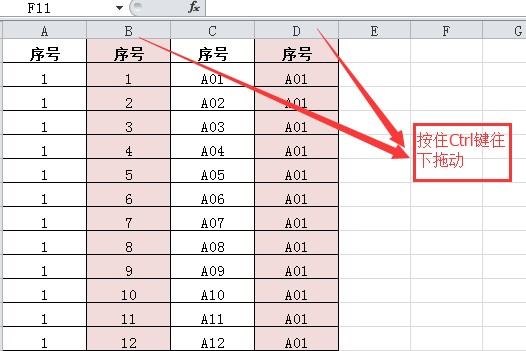
操作说明:
1、纯数字型的序号:选中首个序号,直接往下拖动,序号没有递增;而选中首个序号,按住Ctrl键往下拖动,序号自动递增。
2、文本加数字型的序号:选中首个序号,直接往下拖动,序号自动递增;而按住Ctrl键往下拖动,序号不变化。
大家知道这两种不同类型序号的操作区别了吧~
按Ctrl键不松可以让纯数字型序号自动递增,而对于文字加数字型序号则反之,按Ctrl键不松则序号不变。
02 批量输入日期,填充来帮你
在使用表格统计一些数据时,经常需要批量输入日期,如何操作才能又快又准确呢?
如动图演示:
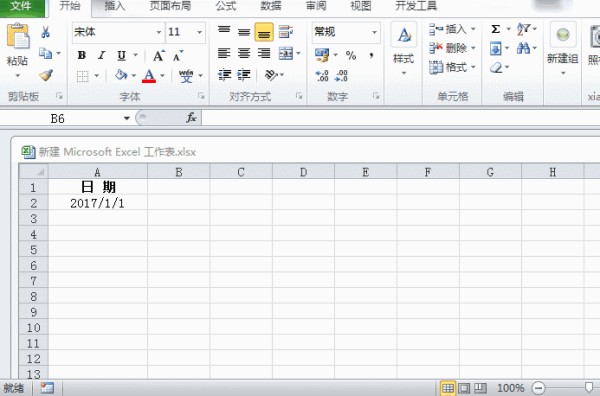
操作说明:
输入 2017/1/1,选中单元格,单击“填充”下拉按钮,选择“系列”(2010版 ),在弹出的对话框中依次点选“列”、“日期”和“日”,在“终止值”旁的输入框中输入2017/12/31。
03 查看多个工作表,还要一个个点击?
按Ctrl+Pgdn/Pgup,动手试试看吧~
效果如动图演示:

04 输入0开头的数字,一招解决烦恼
如果我们在表格中直接输入001,鼠标移开后会发现0不见了,怎么输入类似以0开头的数字呢?
很简单,把输入法切换到英文状态,先输入单引号,然后再输入0开头的数字,搞定!
如动图演示:
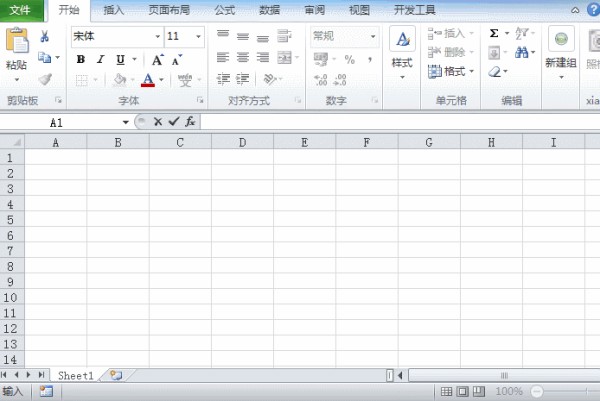
05 同时显示日期和星期,自己定义更简单
根据需要,批量显示日期和星期,能迅速办到吗?
利用自定义格式,轻松解决!
如动图演示:
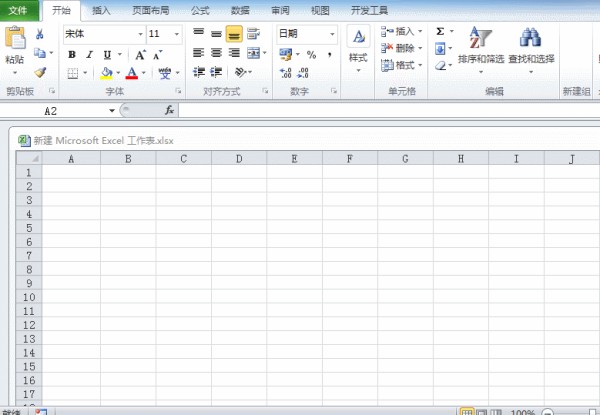
操作说明:
输入起始日期,选定后点击鼠标右键选择“设置单元格格式”,自定义类型里面输入 yyyy-m-d aaaa,点击确定,欧了!
06 电话号码分段显示,仍然需要自定义
电话号码需要进行分段显示,便于识别,如何准确、快速使其分离呢?
如动图演示:
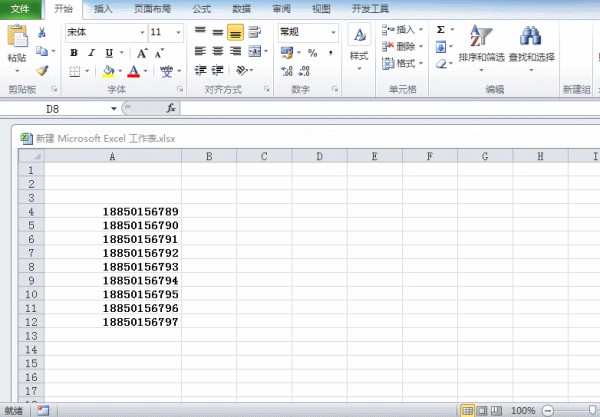
操作说明:
选中需要处理的电话号码区域,点击鼠标右键选择“设置单元格格式”,在自定义类型里面输入 000-0000-0000。
07 表格宽度自动调整不再是笑话
如动图演示:
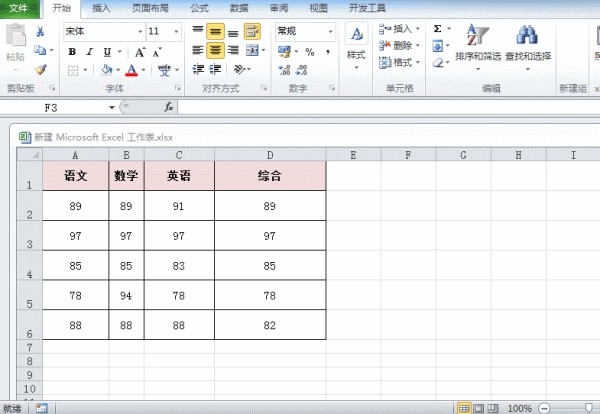
操作说明:
如果要调整某连续两列的表格宽度,选中需要调整的两列,双击这两列之间的线即可;如果是全部表格宽度调整,则选中需要调整的所有表格区域,双击任一列标的线就可以。
08 快速跳转查看最底行、最边缘单元格的数字
你还在拖动查看表格最底行、最边缘的数字吗?
对于简单的小容量表格,需要查看任一行任一列的数字,轻而易举,但如果面对的是大容量,行列复杂的表格,你还能这么轻松吗?难不成还要一直拖动查看?
下面给你露一手,看好了。
如动图演示效果:
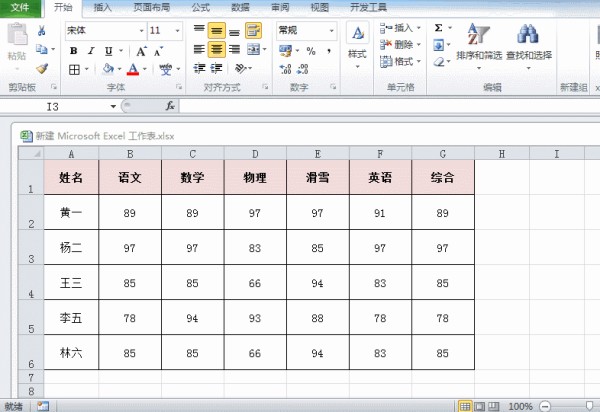
操作说明:
1、双击选中单元格的上下左右边框线,可跳转到连续数据的最边缘;
2、键盘党还可以直接使用快捷键,Ctrl+方向键,效果是一样一样的!
习惯成自然,大家可以多动手试试,掌握更多快招、狠招!灵素会不定期在这里跟大家分享Excel使用心得,期待大家的支持和鼓励~
网址:快、狠、准的8个实用小技巧,就是这么霸气! https://www.yuejiaxmz.com/news/view/1220012
相关内容
为什么老司机开车油耗总是比你低?这8个省油技巧太实用了!科技与狠活是什么意思 科技与狠活是什么梗
想攒钱就要狠!看了这么多“省钱技巧”,没有比我更狠的!
这 8 个 好用的笔记软件,狠狠提升效率 100%
快速整理手机桌面图标的六个小技巧,操作简单,学会了真的很有用
8个“清北学霸”分享实用学习技巧,多数孩子都能用上
驾照考试攻略:快速、准确、狠!
为什么老司机开车特别省油?学会这8个技巧你也能做到
掌握这些投资技巧(投资小白必看的8个实用技巧)
提高学习效率的7个小技巧,听说学霸都在用

